Kako opozvati ili opozvati e-poštu u Gmailu
Gmail ima zgodnu značajku u kojoj se korisnici mogu sjetiti e-poruka poslanih prije nego što stignu do primatelja. Ova je značajka od vitalnog značaja jer u bilo kojem trenutku možete poslati e-poruku pogrešnoj osobi ili čak e-poruku pravoj osobi, ali s pogrešnim tekstom.

Kako poništiti poslanu e-poštu u Gmailu
Nitko ne želi napraviti ovu grešku, pogotovo ako ima veze s poslom. Dakle, što možemo učiniti da ispravimo ovaj problem i osiguramo da vaši primatelji nikada ne dobiju e-poruku koja bi mogla izazvati neugodnost na vašoj strani? Pa, ljudi u Googleu(Google) su se pobrinuli da dodaju značajku dizajniranu da riješi ovaj problem jednom zauvijek. Postupak je sljedeći:
- Prijavite se na svoj Gmail račun
- Kliknite Vidi sve postavke
- Otvorite karticu Općenito
- Pomaknite se prema dolje do Poništi slanje
- Promijenite ciklus s 5 na 30 sekundi
- Sada pošaljite e-mail
- Vidjet ćete obavijest o poslanoj poruci(Message Sent)
- Možete kliknuti na vezu Poništi(Undo) da je poništite.
Pogledajmo ovo detaljnije.
1] Podesite(Adjust) ciklus otkazivanja e-pošte u Gmailu(Gmail)
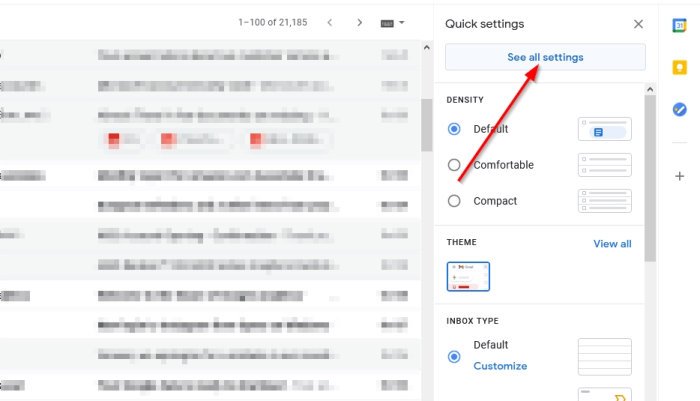
U redu, dakle prema zadanim postavkama, značajka Poništi slanje(Undo Send) je aktivirana, a prema onome što možemo zaključiti, ne postoji način da je deaktivirate. Voljeli bismo da Google jednog dana objavi ažuriranje koje korisnicima omogućuje da ga deaktiviraju, ali danas nećemo previše naglašavati to.
Sada, zadane postavke imaju Poništi poslano(Undo Sent) u intervalu od 5 sekundi, ali preporučujemo da to promijenite na veći broj.
Kako biste to učinili, kliknite na ikonu zupčanika, a zatim odaberite Vidi sve postavke(See All Settings) da biste krenuli naprijed.
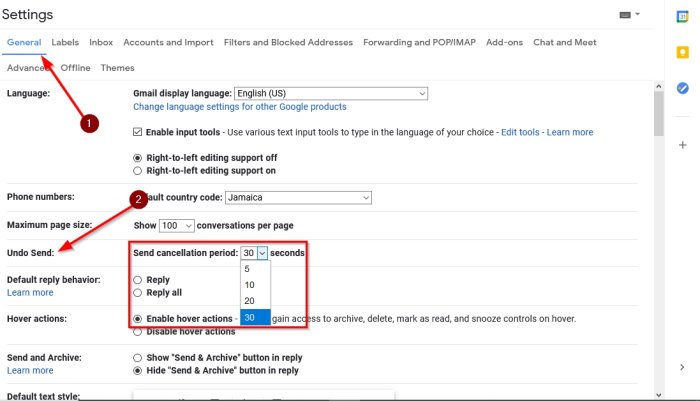
Odmah biste trebali vidjeti nekoliko kartica na vrhu, ali trebate samo kliknuti Općenito(General) , a zatim se pomaknuti do Poništi slanje(Undo Send) .
Odavde promijenite ciklus s 5 sekundi na 30 sekundi, što je za sada maksimalno dopušteno.
2] Otkažite slanje e-pošte

Nakon postavljanja Poništi slanje(Undo Send) na 30 sekundi, sada je vrijeme da ga probno pokrenete. Imajte na umu da je nemoguće poništiti stare e-poruke poslane dulje od 30 sekundi.
Dobro(Alright) onda, samo naprijed i pošaljite e-poruku nekome u svom adresaru . Nakon što pritisnete gumb Pošalji(Send) , potražite riječi Poništi(Undo) putem obavijesti o poslanoj poruci(Message Sent) . Kliknite(Click) na gumb Poništi(Undo) prije nego što istekne mjerač vremena od 30 sekundi i odmah ćete shvatiti da vaša e-pošta nije poslana nikome.
To je prilično jednostavna značajka koju bi svatko trebao iskoristiti kada šalje bitne e-poruke obitelji, prijateljima, kolegama, poslovnim partnerima i još mnogo toga.
Related posts
Kako dodati tablicu u Gmail i Outlook poruke e-pošte
Kako omogućiti i koristiti značajku Nudge na Gmailu
Kako spremiti Gmail e-poštu kao EML datoteku na radnu površinu
Kako ukloniti Top Picks s Gmail Desktopa
Kako priložiti i poslati e-poštu kao privitke u Gmailu
Kako uvesti Gmail ili Google kontakte u Outlook
Kako blokirati praćenje e-pošte u Outlooku i Gmailu?
Kako sigurnosno kopirati Gmail na tvrdi disk u sustavu Windows 11/10
Kako trajno deaktivirati ili izbrisati Gmail račun
Kako spremiti e-poštu kao PDF u Gmailu i Outlooku
Kako pretvoriti Gmail u alat za suradnju
Kako dodati i koristiti Gmail račun u Outlook.com
Previše poruka za preuzimanje poruke o pogrešci na Gmailu
Kako koristiti Gmail desnim klikom na izbornik Radnja na webu
Kako slati velike datoteke i mape putem Gmaila
Kako dodati hipervezu na sliku u Gmail porukama
Kako oporaviti izbrisane Yahoo i Gmail poruke e-pošte iz smeća
Kako izbrisati Google Plus račun bez brisanja Gmaila
Skriveni Gmail trikovi, savjeti, tajne koje biste trebali znati
Neka Gmail automatski otvara sljedeću e-poštu pomoću automatskog napredovanja
